Imbunatatirea vitezei calculatorului - Windows 7

Nu rareori se intampla sa fim iritati de lentoarea calculatorului personal. Aplicatii care se deschid greu, ferestre care nu se inchid, mesaje de eroare absurde, celebrele ecrane albastre (bluescreen), toate acestea ne dau batai de cap.
Daca avem un calculator lent, de cele mai multe ori alegem solutia cea mai "directa" - reinstalarea sistemului de operare. Alegem sa "ne punem alt Windows", renuntand la toate setarile personale, la programe instalate, chiar la poze si fisiere personale.
Aceasta abordare este, de cele mai multe ori, cea falimentara. Mai jos o sa va prezentam un tutorial complet despre cum sa imbunatatiti viteza calculatorului dumneavoastra, eliminand in acelasi timp erorile care va dau atata bataie de cap.
- Primul pas ar fi sa descarcati si sa instalati un utilitar de curatire a discului si a registrilor. Noi va recomandam CCleaner - il puteti descarca de pe pagina Piroform, un utilitar de optimizare a calculatorului si de curatare a spatiului de pe disc si a registrilor. Instalarea e simpla, pe principiul "I agree" >> "Next" >> "Finish".
- Apoi rulati CCleaner si executati mai intai optiunea Cleaner ("Analyze", iar atunci cand analiza
este completa, alegeti "Run Cleaner"):
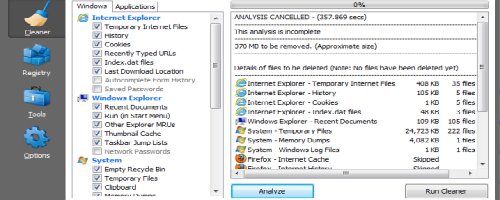
- Urmeaza optiunea "Registry", care va curata registrii de inregistrarile corupte, incomplete sau fara
destinatie ("Scan for issues" urmat de "Fix selected issues" - ar fi indicat sa va faceti un backup dupa
registrii, in caz ca ceva merge rau, dar de obicei nu am intalnit astfel de situatii):
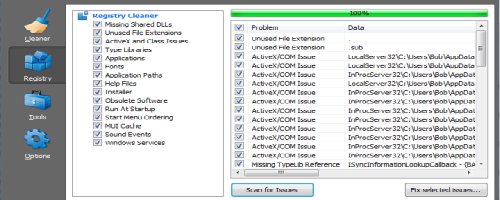
- Urmeaza optiunea "Tools", pe care o puteti folosi pentru a dezinstala programele care nu au fost corect
dezinstalate (si care prin urmare provoaca erori) sau de care nu mai aveti nevoie (prin urmare, programe
inutile care va incetinesc calculatorul):
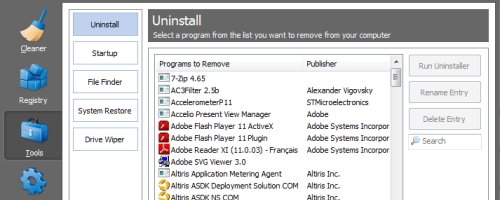
- Alte 2 optiuni intersante sunt "Startup" - care va permite sa alegeti programele care pornesc odata cu Windows (va sfatuim sa folositi aceasta optiune numai daca sunteti utilizatori avansati ai Windows 7)- si "Drive Wiper" - un utilitar cu care puteti sterge complet un drive (tineti minte ca fisierele sterse pot fi recuperate, chiar si dupa formatare; acest utilitar suprascrie cu "zero" un disc, eliminand orice urma a fisierelor dumneavoastra - indicat in cazul in care vindeti vechiul HDD / USB flash si nu vreti ca noul posesor sa poata recupera vechile dumneavoastra date).
- Dupa ce ati terminat de curatat calculatorul cu CCleaner, ar fi indicat un restart.
- Deschideti o fereastra "Command Prompt": Start >> Run >> tastati cmd
si apasati ENTER. In aceasta fereastra introduceti comanda sfc /scannow:
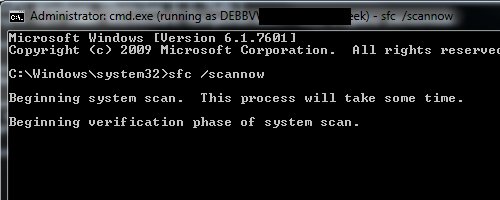
Aceasta comanda va verifica toate fisierele protejate ale sistemului si le va corecta. Indata ce verificarea este completa, va sfatuim sa restartati calculatorul. - Acum ar fi momentul cel mai prielnic pentru o defragmentare. Fragmentarea este acel proces in care fisierele sunt
scrise "in bucati separate" pe disc, provocand o viteza redusa de accesare a datelor. Pentru defragmentare mergeti la
Start >> Run si exacutati comanda urmatoare:%windir%\system32\dfrgui.exe. In
fereastra Disk defragmenter alegeti discul pe care doriti sa il defragmentati si apasati "Defragment disk":
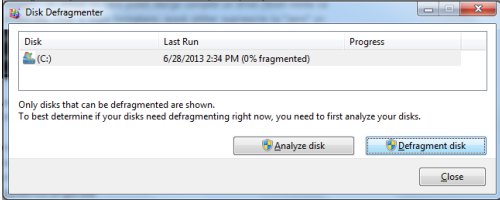
- Imediat ce se termina defragmentarea, deschideti o fereastra Command Prompt (Start >>
Run >> tastati cmd si apasati ENTER). In aceasta fereastra, introduceti comanda:
CHKDSK /R /F C:, unde C: este discul pe care doriti sa il verificati de erori, cu utilitarul CHecKDiSK:
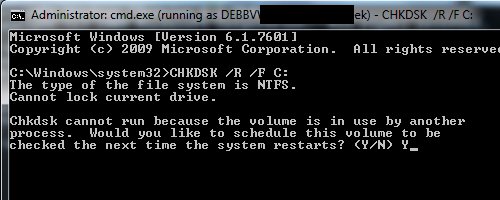
Vi se va propune sa programati CHKDSK pentru urmatorul restart al sistemului. Tastati Y, apoi ENTER.
- Apoi restartati sistemul pentru o ultima data. Dupa ce porneste Windows-ul, veti fi anuntati ca se porneste un CHKDSK. Nu apasati nimic, astfel utilitarul va porni verificarea discului, cu restaurarea datelor (/R) si repararea sectoarelor defecte (/F).
Aceste operatiuni va vor ocupa ceva timp (2-3 ore), dar merita - veti simti o ameliorare evidenta a calculatorului dumneavoastra. Acest tutorial functioneaza pentru Windows 7, dar poate fi aplicat cu usurinta si pentru "batranelul" Windows XP.
Pentru orice intrebari, va stam la dispozitie la adresa de mail helpdesk@iwannaweb.ro.

